Включение CDN Microsoft 365
Вы можете использовать встроенную сеть доставки содержимого Microsoft 365 (CDN) для размещения статических ресурсов, чтобы повысить производительность страниц SharePoint Online. Сеть CDN Microsoft 365 повышает производительность путем кэширования статических ресурсов ближе к браузерам, которые их запрашивают, что повышает скорость скачивания и сокращает задержку. Кроме того, сеть CDN Microsoft 365 использует протокол HTTP/2 для улучшения сжатия и конвейерной передачи HTTP. Служба CDN Microsoft 365 входит в состав подписки на SharePoint Online.
Примечание.
Дополнительные сведения см. в статье Использование сети доставки содержимого Office 365 (CDN) с SharePoint Online.
Из этой статьи вы узнаете, как включить сеть CDN Microsoft 365 в клиенте SharePoint Online в Microsoft 365.
Параметры управления сетью CDN Microsoft 365
CdN Microsoft 365 управляется с помощью командной строки, и вы можете использовать командлеты PowerShell или кроссплатформенный интерфейс командной строки для Microsoft 365, доступный через каналы сообщества SharePoint PnP.
Командная консоль Microsoft Office SharePoint Online
Сеть cdn Microsoft 365 управляется администраторами клиентов с помощью командной консоли Microsoft Office SharePoint Online— модуля PowerShell от корпорации Майкрософт, используемого для управления подпиской SharePoint Online в Office 365.
Прежде чем использовать любой из командлетов в модуле командной консоли Microsoft Office SharePoint Online, необходимо сначала подключиться к SharePoint Online с помощью командлета Connect-SPOService. Все параметры CDN управляются с помощью командлетов *-SPOTenantCdn .
Дополнительные сведения: командная консоль Microsoft Office SharePoint Online
CLI для Microsoft 365
CLI для Microsoft 365 — это кроссплатформенный интерфейс командной строки, который можно использовать на любой платформе, в том числе Windows, macOS и Linux. Интерфейс командной строки реализует те же вызовы, которые выполняет командная консоль SharePoint Online без использования PowerShell.
Прежде чем использовать любую из команд в cli для Microsoft 365, необходимо сначала подключиться к клиенту Microsoft 365 с помощью команды m365 login .
Дополнительные сведения: Интерфейс командной строки для Microsoft 365
Примечание.
CLI для Microsoft 365 — это решение с открытым исходным кодом, поддерживаемое активным сообществом. SLA для поддержки инструмента с открытым исходным кодом со стороны Майкрософт отсутствует.
Получение состояния CDN Microsoft 365
Чтобы узнать текущее состояние настроек общедоступной сети CDN для клиента, поочередно выполните указанные ниже команды.
Get-SPOTenantCdnEnabled -CdnType Public
Get-SPOTenantCdnOrigins -CdnType Public
Get-SPOTenantCdnPolicies -CdnType Public
Дополнительные сведения об этих командлетах см. в командной консоли Microsoft SPO .
Включите общедоступную сеть доставки содержимого в клиенте.
После подключения к клиенту Microsoft 365 используйте следующую команду, чтобы включить сеть CDN Microsoft 365 в клиенте:
Set-SPOTenantCdnEnabled -CdnType Public
Дополнительные сведения об этих командлетах см. в командной консоли Microsoft SPO .
Теперь в клиенте включена общедоступная сеть доставки содержимого с использованием разрешенной конфигурации типов файлов по умолчанию. Это означает, что поддерживаются такие расширения: CSS, EOT, CSS, EOT, GIF, ICO, JPEG, JPG, JS, MAP, PNG, SVG, TTF и WOFF.
Включение пользовательской библиотеки для поддержки сети CDN Microsoft 365
Вы можете добавить дополнительные библиотеки документов, которые будут управляться сетью CDN Microsoft 365 и включенными по умолчанию.
Откройте браузер и перейдите к семейству веб-сайтов, в котором вы хотите разместить свою библиотеку CDN. Это может быть любое семейство веб-сайтов в клиенте.
В этом руководстве мы создадим определенную библиотеку документов с именем CDN , чтобы выступать в качестве библиотеки CDN, но вы также можете использовать определенную папку в любой существующей библиотеке документов в качестве конечной точки CDN.
Добавление нового источника CDN
В этом случае мы задаем источник */cdn, то есть любая относительная папка с именем cdn выступает в качестве источника CDN.
Add-SPOTenantCdnOrigin -CdnType Public -OriginUrl */cdn
Дополнительные сведения об этих командлетах см. в командной консоли Microsoft SPO .
Проверка добавления источника
Используйте следующую команду, чтобы проверить, что источник добавлен.
Get-SPOTenantCdnOrigins -CdnType Public
Дополнительные сведения об этих командлетах см. в командной консоли Microsoft SPO .
Примечание.
Окончательная настройка источника занимает приблизительно 15 минут, поэтому мы можем продолжить подготовку расширения, которое будет размещено в источнике после развертывания.
На следующем рисунке показаны результаты выполнения команды командной консоли Microsoft SPO:
Примечание.
В клиенте Microsoft 365 могут быть указаны другие источники. Ключевой момент на этом изображении — отметить источник, добавленный ранее: */CDN.
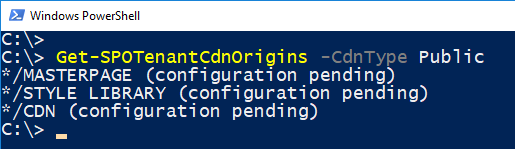
На этом этапе вы настроили сеть CDN Microsoft 365!